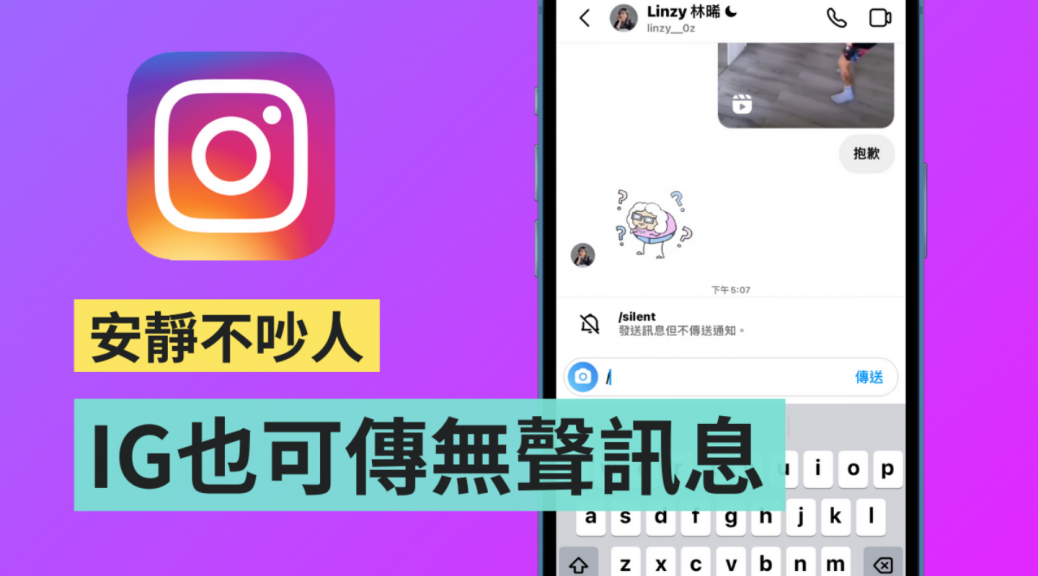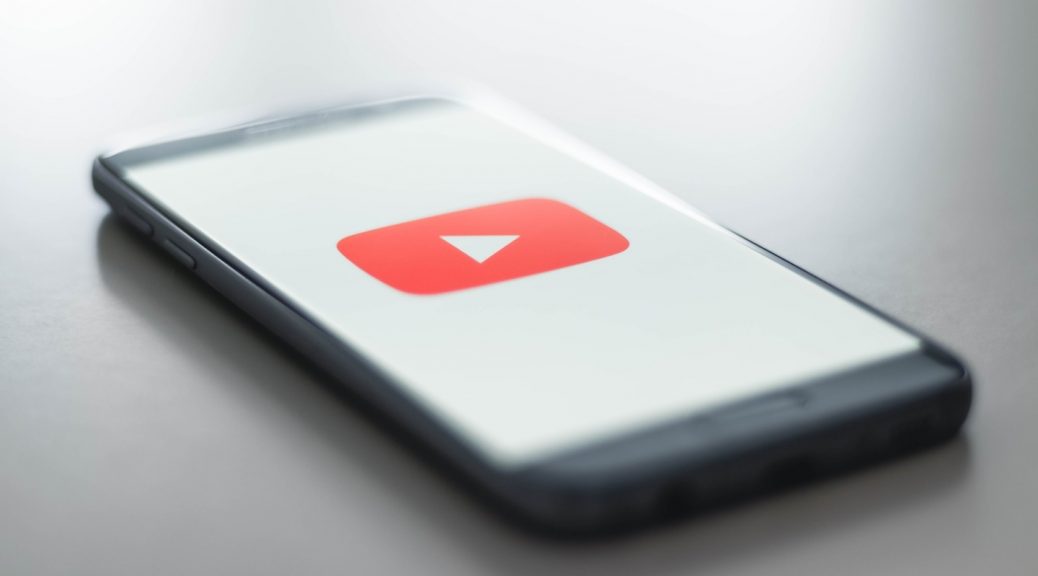「字型形不行」整理超多中文、英文和日文开源字型,标榜无版权合法可商用
虽然无论 Windows 还是 Mac 作业系统,都有内建免费字型可用,但还是会碰到不够用,觉得用的有点腻情况,而之前我们已经介绍过不少免费字型,如:Roboto Flex、Roboto Serif、MiSans、FDR Fonts、嘉市体、851 字型等等,这篇要再推荐一个蛮强大的「字型形不行」网站,整理超多中文、英文和日文开源字型,也因为是开源,所以可以合法商用,而且每一个字型都有线上展示,这点相当不错。
「字型形不行」整理超多中文、英文和日文开源字型,标榜无版权合法可商用
- 点我前往字型形不行网站
字型形不行是一个完全免费的字型收集网站,也因为广告部分还蛮多的,你有可能会不小心误点,下载时就多注意一下。网站顶部有分类选项,包括「中文字型下载」、「中文字型产生器」、「英文字型下载」、「英文字型产生器」、「日文字型下载」与「日文字型产生器」,首页也会列出所有字型下载和产生器:
下图是免费中文字型,将近有快 50 种选择,有些我们之前也介绍过,像是隶书字型、宋体字型等等:
再来是英文字型,英文字型就超级多,超过 50 种选择,而且不是重复那种,可以看到跟中文都不一样,名字也蛮特别的,如:钢笔字型、签名字型、婚礼字型、文青字型等等:
日文字型也很多,不过这边有些跟中文就有重复:
这边也提醒一下,虽然网站标榜收集的字型都是开源,可以商用,但我还是建议找到喜欢的字型後,可以上网检查这个字型是不是真的开源免费,会比较保险,毕竟你是要商业用途,多做这个动作会安全很多。另外我看网站写的字型名字,很多都感觉不像是这个字型真正名字。
每个字型内页都有详细介绍,像是这个字型的范本预览,让你事先知道这个字型长怎样:
英文也有范本,而且是小写到大写都有:
最下方会注明版权,可以用在哪里,像创意字型为免费下载、开源字型和可商业用途,比较可惜是没有附上官方来源,想商用的朋友真的建议查一下比较保险。另外还有支援的作业系统:
下载点位於页面下方,会写着「下载点」,其他连结大多都是连回同一个页面:
字型产生器也不错玩,这工具就是你不用下载安装到电脑,可直接线上产生你想要的字 + 字型,中文、日文、英文都有:
於字型输入栏位输入你要的文字,然後按产生字型,下方就会产生透明背景的字型图:
相较於其他字体网站,这个字型形不行整理的资料说实在蛮齐全,线上就能先预览所有字,又有授权说明和支援的作业系统,如果能加上授权的官方来源就更完美了。…